Windows 11 ya es una realidad, hace muy poco que Microsoft sacó a la luz su nuevo sistema operativo, además podremos verle pronto en nuestros equipos, parece ser que Windows 11 será uno de los mejores Windows para juegos y además con un rediseño visual completo así que, tras instalarlo en nuestro ordenador tendremos que hacer algunos ajustes para poder optimizarlo al máximo.
La fecha de lanzamiento de Windows 11 es el día 5 de octubre de 2021, por lo que tan solo no queda esperar muy poco tiempo para poder ver cómo serán los nuevos equipos que traer este nuevo sistema operativo, un sistema operativo que viene cargado de novedades y aunque en funciones no ha cambiado mucho podemos destacar la llegada del soporte nativo de aplicaciones Android.
Esta novedad es una de las más esperadas sumado al diseño visual completo que ha recibido el sistema, así que desde nuestro artículo de todo lo que sabemos de Windows 11 y su descarga nosotros te contaremos qué ajustes debes realizar para optimizar un poco más el sistema de Microsoft.
Elegir el disco dónde se guardará los programas y nuevas apps
Cuando instalamos un sistema operativo queremos que funcione lo más rápido y mejor posible, pues bien, el disco en el que lo instalamos debe tener los mínimos programas instalados, a no ser que contemos solamente con un disco duro, pues tendríamos que crear particiones para poder gestionar nuestro almacenamiento de manera correcta.
Para poder elegir donde ser guardar los nuevos programas y aplicaciones que instalemos tendremos que seguir estos sencillos pasos:
- El primer paso será abrir la configuración de Windows 11 pulsando las teclas "Win + I".
- Ahora podremos ver un nuevo menú de configuración del sistema y buscaremos la opción "Sistema" en la parte izquierda.

- Ahora pulsamos en "Almacenamiento".

- Seguidamente pulsamos en "Configuración avanzada de almacenamiento".

- En el menú desplegable tendremos que seleccionar "Ubicación de almacenamiento del nuevo contenido".

- Aparecerá una nueva ventana en la que podremos elegir donde queremos instalar todas las nuevas aplicaciones, documentos, música, fotos y vídeos, películas y mapas sin conexión. Nosotros solamente cambiaremos la primera opción y elegiremos el disco en el cual queremos instalar las nuevas aplicaciones y programas.
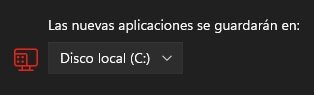
Cambia la transparencia de la barra de tareas y algunos elementos
Aunque este ajuste es para gustos, nosotros te recomendamos que lo hagas pues los efectos de transparencia merman mucho el rendimiento del equipo, a no ser que tengas un equipo muy potente, pero por el momento te recomendamos que lo hagas. Sigue estos pasos:
- En el menú de configuración tendrás que pulsar en "Personalización".

- Seguidamente pulsa en "Colores".

- Ahora tendrás que desactivar la opción de transparencia y así habremos eliminado este efecto visual.

Desactiva el Modo de juego de Windows 11
Ya tuvimos muchas polémicas con el llamado Modo de juego de Windows 10 en el que se supone que podemos tener un mayor rendimiento mientras jugamos, pues bien al igual que en Windows 10, la nueva versión posee también un Modo de juego, pero también te mostraremos cómo desactivarlo, pues podrás aumentar el rendimiento aunque parezca contradictorio.
- Abre la configuración de Windows 11 con las teclas "Win + I" o pulsando el icono del menú de Inicio de la barra de tareas y pulsando en "Configuración".

- Ahora pulsa en "Juegos".

- Podremos ver una opción llamada "Modo de juego".
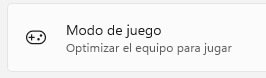
- Pulsaremos sobre dicha opción y seguidamente la desactivaremos.

Muestra u oculta las extensiones de los archivos
Aunque esta opción ha estado disponible en todos los sistemas de Microsoft, nosotros siempre recomendamos tenerla activada, pues nos ayudará siempre a conocer el tipo de archivo que estamos usando o buscando, por ello sigue estos pasos para poder mostrar las extensiones de los archivos de Windows 11.
- Abre el Explorador de archivos pulsando en el icono de la carpeta de la barra de tareas.

- Ahora pulsaremos en el icono junto a los 3 puntitos y aparecerá un desplegable.
- En dicho menú buscaremos la última opción llamada "Mostrar" y elegiremos "Extensiones de nombre de archivo".
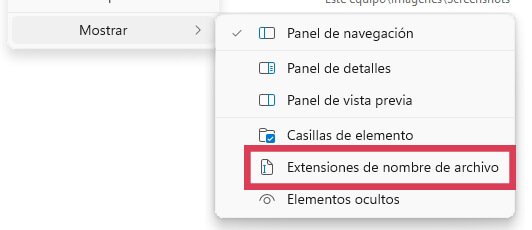
Estos son los 4 ajustes que debemos hacer después de instalar Windows 11 en nuestro nuevo equipo, además, podremos hacerlo aunque seamos Windows Insiders, pues son opciones de optimización para nuestro sistema y para que podamos tener una mejor experiencia con el nuevo sistema de Microsoft.
- Ver Comentarios



